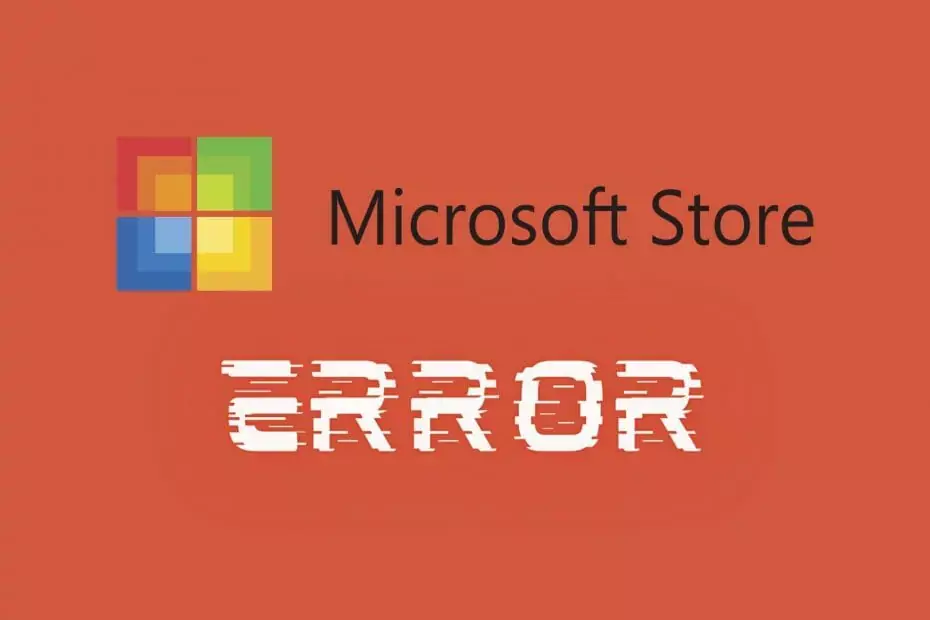תוכנה זו תשמור על מנהלי ההתקנים שלך, ובכך תשמור עליך מפני שגיאות מחשב נפוצות ותקלות חומרה. בדוק את כל הנהגים שלך כעת בשלושה שלבים פשוטים:
- הורד את DriverFix (קובץ הורדה מאומת).
- נְקִישָׁה התחל סריקה למצוא את כל הנהגים הבעייתיים.
- נְקִישָׁה עדכן מנהלי התקנים כדי לקבל גרסאות חדשות ולהימנע מתקלות במערכת.
- DriverFix הורד על ידי 0 קוראים החודש.
ההפתעה הגדולה ביותר שלי עם חנות Windows לאחר שהתחלתי להשתמש בה הייתה שהיא מרגישה ריקה כל כך. השאלה הראשונה שלי הייתה - האם באמת יש רק כמה אפליקציות בחנות Windows? הנתונים האחרונים מצביעים על נטיות של אלפי יישומים עבור Windows 8, חלונות RT ו- Windows 10, אז לאן לעזאזל כולם נעלמו? למה אני רואה רק כמה יישומים שם? הפתרון לכך הוא פשוט מאוד, פשוט כמו שהיה לי לפתור את שלי בעיה בהקפאה עם Windows 8, 10.
אבל זה אולי לא יסתדר מבחינתך, אז יש עוד כמה דברים שתצטרך לעשות, אבל שום דבר לא קשה מדי שיפריע לך ליהנות מחוויית Windows 8 ו- Windows 10 שלך. מה שתצטרך לעשות הוא לשחק עם כמה הגדרות שסביר להניח שהגיעו כברירת מחדל במערכת שלך. כאשר התקנת את Windows 8 או
חלונות 10 (בתקווה בלי צורך לחשוב שההתקנה תקועה), בחרת בשפה ובמדינה. Windows Store ירש את זה ובגלל זה הוא "שימש" כל כך מעט אפליקציות. אבל אנחנו הולכים לשנות את זה.כיצד לגרום לכל אפליקציות חנות Microsoft להופיע
- גרום לאפליקציות של Windows 8 להופיע
- הפעל שירותי מיקום ב- Windows 8, Windows 10
- שנה את המיקום שלך לארצות הברית
- השתמש בפותר הבעיות המובנה של חנות Windows
- אפס את חנות Windows
1. גרום לאפליקציות של Windows 8 להופיע
הצעד הראשון שעליך לעשות הוא להמשיך ב- חנות Windows על ידי לחיצה על לוגו חלונות ובחירה חנות Windows, פתח את ה בר קסמים - על ידי מעבר לפינה הימנית העליונה או על ידי לחיצה על לוגו Windows + W, ואז פתח הגדרות. שם, תמצא העדפות. לך לשם ובחר לא לשני המשפטים. זה אמור להגדיל את גודל חנות Windows שלך. והנה כמה צילומי מסך שיעזרו לך לעשות זאת. בדוק את מספר האפליקציות לפני שתעשה זאת ואז לאחר מכן.
חנות Windows -> בר קסמים -> הגדרות -> העדפות ->לא לשני המשפטים.
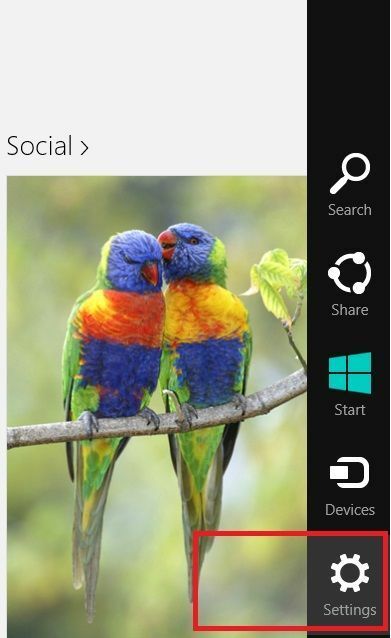
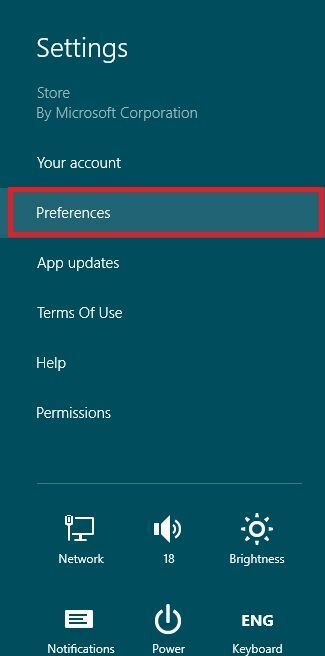
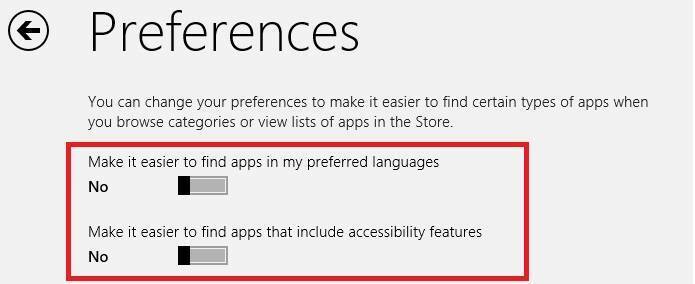
2. הפעל שירותי מיקום ב- Windows 8, Windows 10
ניסיתי את הפיתרון הראשון, אך כשחיפשתי את אפליקציית נטפליקס, למשל, פשוט לא הצלחתי למצוא את זה. ואחרי שחיפשתי זמן מה בדיוק זה קורה, הבנתי שזה קשור ללוקליזציה, פעם נוספת. אז מה שעשיתי היה לחפש קבצים או הגדרות שקשורים ל"מיקום "ודי הצלחתי לפתור את הבעיה וכעת כל האפליקציות של חנות Windows מוצגות ומופעלות. הנה מה שאתה צריך לעשות.
פתח את ה בר קסמים בזמן שאתה על שולחן העבודה, כך שתחפש במערכת כולה. הקלד "שנה הגדרות מיקום“. זו הדרך הקלה ביותר להגיע לשם, אז זו הסיבה שאני מספק לך את זה. תמצא אותו בכרטיסייה הגדרות, ברור. בטל את הסימון שני הפריטים שאתה מוצא - "הפעל את פלטפורמת המיקום של Windows" ו- "עזור בשיפור שירותי המיקום של מיקרוסופט".
סרגל הקסמים -> "שנה הגדרות מיקום" -> בטל את הסימון של שני הפריטים
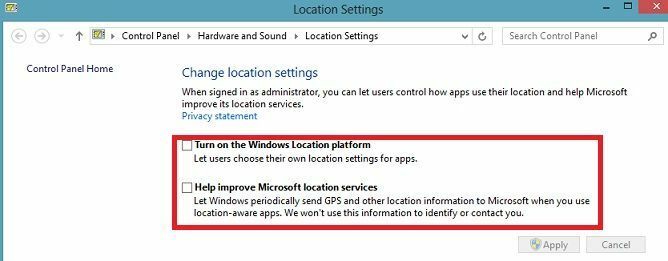
כדי להתאים אישית את הגדרות המיקום שלך ב- Windows 10, עבור אל התחל, הקלד 'מיקום בתיבת החיפוש ובחר' הגדרות פרטיות מיקום.
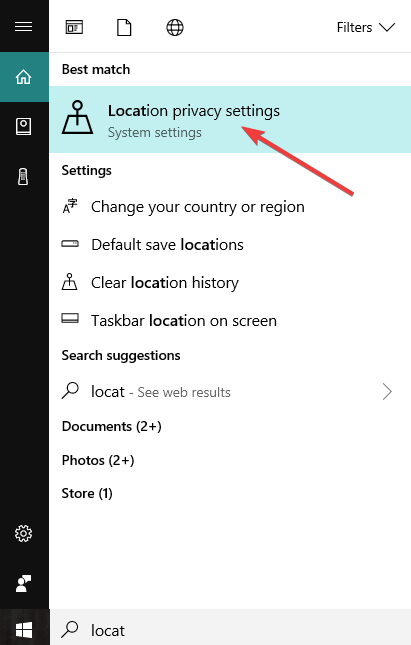
בחלון החדש שמופיע על המסך, דאג להפעיל שירותי מיקום.
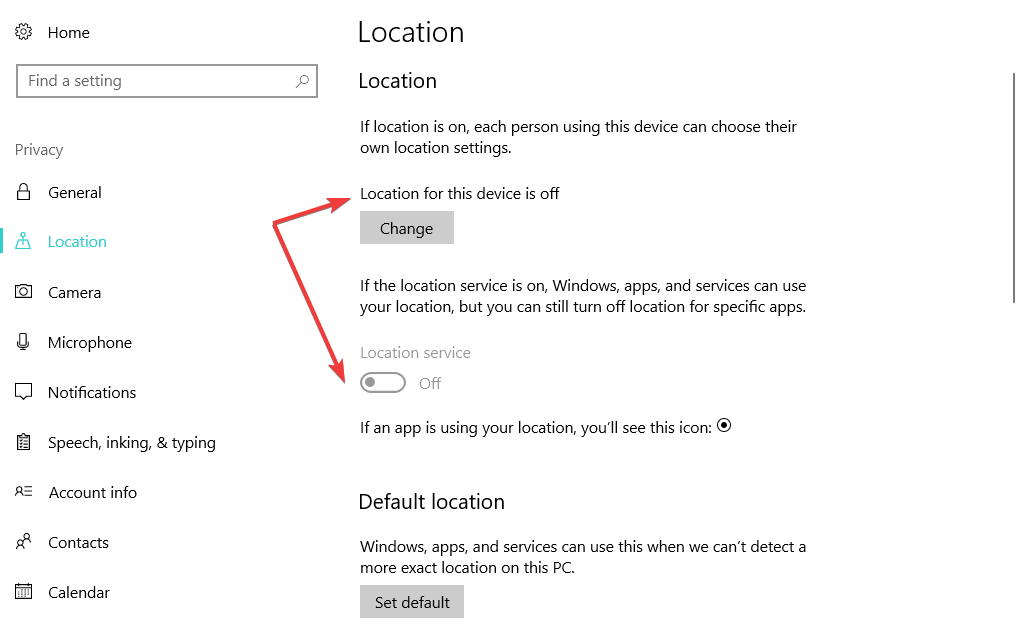
- קָשׁוּר: 100+ המשחקים הטובים ביותר בחנות Windows 10 לשחק בשנת 2018
3. שנה את המיקום שלך לארצות הברית
יהיה לנו קצת יותר כיף עם עניין המיקום הזה. עבור לחיפוש שוב משולחן העבודה והקלד רק "שנה מיקום". עבור למיקום ובחר אזור שם. כדי להיות בטוח שאתה מקבל כמה שיותר אפליקציות, בחר כמובן בארצות הברית. זה אמור לעשות את זה, אנשים. כעת, אתה אמור לראות יישומים רבים יותר בחנות Windows שלך.
סרגל קסמים -> "שנה מיקום" -> בחר אזור -> בחר את ארצות הברית
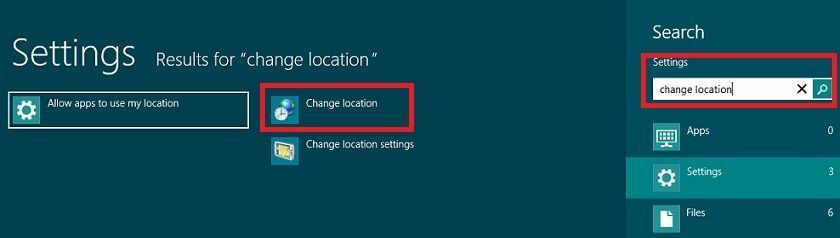
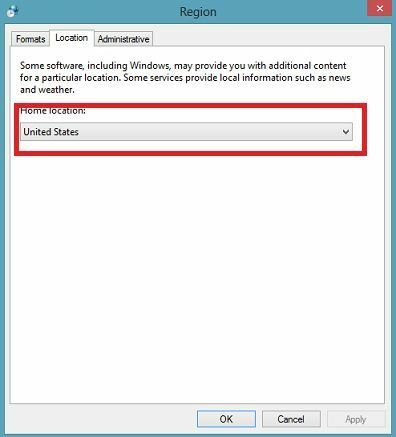
ב- Windows 10, אתה יכול להגדיר במהירות את מיקום ברירת המחדל שלך עבור יישומי Microsoft Store שלך ישירות מדף ההגדרות. עבור אל הגדרות> מיקום> מיקום ברירת מחדל. בחלון החדש, הגדר את מיקום ברירת המחדל שלך ואשר את בחירתך.
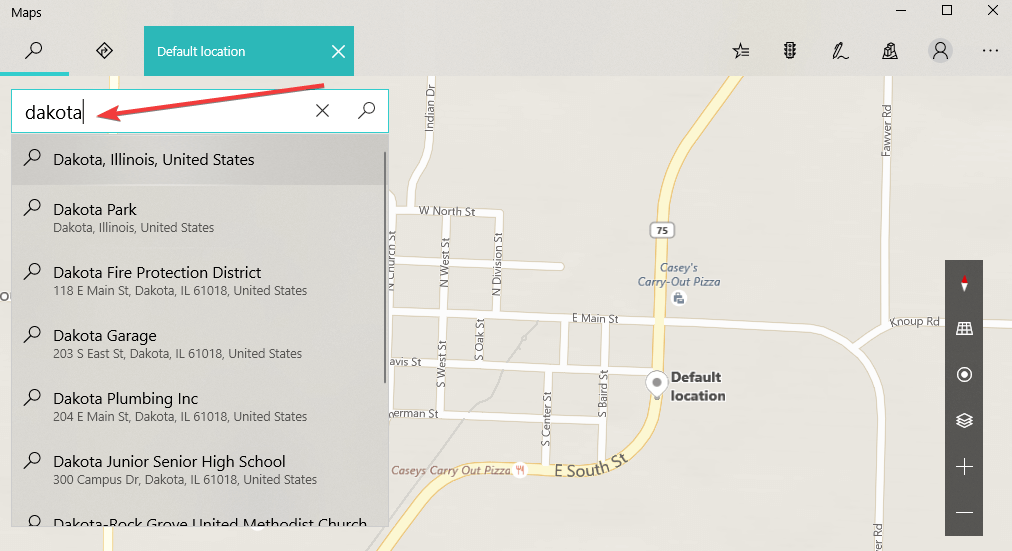
מעתה, יישומי Microsoft Store ישתמשו במיקום ברירת מחדל זה.
4. השתמש בפותר הבעיות המובנה של חנות Windows
Windows 10 מגיע גם עם פותר בעיות מובנה המאפשר לך לתקן במהירות בעיות כלליות באפליקציות. להפעלת פותר הבעיות, עבור אל הגדרות> עדכון ואבטחה> פתרון בעיות> בחר בפותר הבעיות של יישומי Windows Store.

5. אפס את חנות Microsoft
אם חנות Microsoft עדיין לא תציג את כל האפליקציות, תוכל גם לנסות לאפס אותה. עבור אל התחל> הקלד 'הפעל'> בחר בתיבת הדו-שיח הפעלה. עכשיו, הקלד Wsreset.exe ולחץ על Enter. כעת תוכל להפעיל מחדש את המחשב שלך כדי לראות אם הבעיה נמשכת.
אני מקווה, לאחר השימוש בטריקים בסיסיים מאוד אלה, תוכלו ליהנות מיישומים מדהימים יותר בתוך חנות Windows שלך, כי אחרי הכל, זה היופי שמגיע עם Windows 8 ו- חלונות 10.
לקבלת מידע נוסף כיצד לתקן בעיות נפוצות אחרות באפליקציות של חנות Windows, עיין במדריכים המפורטים להלן:
- תיקון: שגיאות בחנות Windows 0x8007064a, 0x80246007, 0x80248014
- יישומי Windows 10 לא ייפתחו: המדריך המלא לתיקון
- חנות Windows צריכה להיות מקוונת: 5 דרכים לתקן שגיאה זו